Återställ all data från dina iOS-enheter, iTunes och iCloud backup.
Detaljerad genomgångsguide om hur man tar bort ett berealt inlägg/bild
BeReal är en relativt ny social medieplattform som låter dig dela ditt autentiska jag, utseende och ofiltrerade ögonblick. Men hur tar man bort ett BeReal-inlägg? Eftersom det finns tillfällen då nivån av äkthet på en viss bild/inlägg är för besvärlig för att publicera på BeReal. Nu letar du förmodligen efter ett sätt att ta bort det specifika BeReal-inlägget/bilden; om du är det, fortsätt att läsa det här inlägget, för det innehåller en detaljerad genomgångsguide om hur man tar bort ett BeReal-inlägg/bild. Utforska det nu!
Guidelista
Detaljerade steg för hur man tar bort ett berealt inlägg/bild Vad kommer att hända efter att ha tagit bort ett berealistiskt inlägg/bild Hur man återställer oavsiktligt raderade Bereal-inlägg/bilder Vanliga frågor om hur man tar bort ett berealt inlägg/bildDetaljerade steg för hur man tar bort ett berealt inlägg/bild
Förutom det faktum att BeReal ger dig friheten att vara du medan du ansluter till andra människor, kommer det också med olika nackdelar som ofta utlöser dig att ta bort ett visst inlägg eller en bild. Ett av exemplen på den nackdelen är att du omöjligt kan förhandsgranska ett inlägg innan du postar det, vilket får dig att undra hur ditt inlägg kommer att se ut när det väl har publicerats. Så förutom att du vill ta bort ditt BeReal-inlägg för att det ser för besvärligt eller oattraktivt ut, kan det också bero på det missnöjda utseendet på ditt inlägg. Nu, hur tar man bort ett BeReal-inlägg/bild? Här är stegen du måste följa:
Steg 1Öppna "BeReal"-appen på din iPhone, navigera till inlägget du vill ta bort och tryck på knappen "Mer" i det högra hörnet av din plats.
Steg 2Därefter, i ett popup-fönster med KOMMENTARER, REALMOJIS och RETAKE, tryck på knappen "Alternativ" i det nedre högra hörnet och välj alternativet "Ta bort min BeReal".

Steg 3Efteråt, i ett nytt avsnitt, välj "anledning" till varför du vill ta bort ditt BeReal-inlägg. Tryck sedan på knappen "Ja, jag är säker" och välj alternativet "Ta bort" för att bekräfta åtgärden. Det är det! Det är så du tar bort en BeReal iPhone-bild/inlägg!
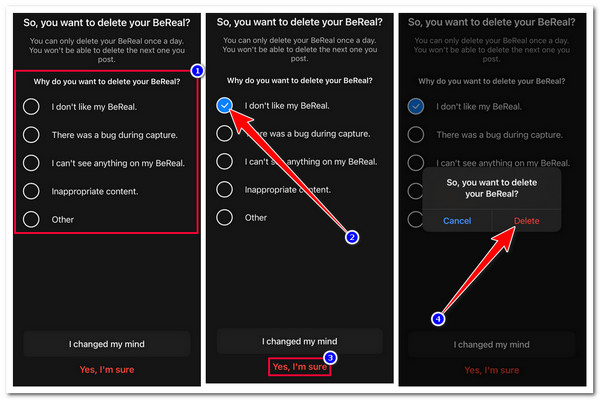
Vad kommer att hända efter att ha tagit bort ett berealistiskt inlägg/bild
Nu när du har upptäckt hur man tar bort en BeReal-bild/-inlägg, kanske du undrar vad som kommer att hända efter att ha tagit bort ett BeReal-inlägg/bild. Tja, det finns några saker som du bör förvänta dig efter att ha tagit bort ett BeReal-inlägg. För att upptäcka dem snabbt, här är listan över vad du behöver förvänta dig efter att ha gjort en BeReal-process efter radering:
- Det borttagna BeReal-inlägget kommer inte längre att vara synligt på din profil, dina minnen och på användarens flöden som har tillgång till det. Gillar, kommentarer och andra interaktioner kommer också att raderas.
- Efter att ha tagit bort ett BeReal-inlägg, förvänta dig att du inte kan ta bort ett annat inlägg, för du kan bara ta bort ett inlägg per dag.
- När du har tagit bort ett BeReal-inlägg måste du lägga upp ett till innan du kan utforska offentliga inlägg i Discovery-sektionen.
- Räkna med att det borttagna BeReal-inlägget inte kan återställas.
Hur man återställer oavsiktligt raderade Bereal-inlägg/bilder
Det är det! Det är det enkla sättet att ta bort ett BeReal-inlägg/bild på BeReal-plattformen. Nu, om du av misstag raderade en BeReal-bild på din iPhone och vill ta tillbaka den, kan du använda 4Easysoft iPhone Data Recovery verktyg! Det här verktyget har en djupgående skanningsteknik för att identifiera raderade data på din enhet och på ett tredjepartsverktyg som BeReal. Det kan återställa 20+ filtyper på din iPhone, inklusive de som kategoriseras som viktiga, media och sociala appar. Dessutom stöder den ett intuitivt gränssnitt och lättförståelig filvisning, vilket ger en snabb raderad BeReal-bild/efteråterställningsprocess! De är bara en glimt av det här verktygets kraftfulla funktioner. Om du vill upptäcka mer, utforska listan nedan!

Skanna alla återställningsbara BeReal-filer på iPhone och klassificera dem väl.
Kan säkerhetskopiera din iPhone och BeReal-data för att förhindra total förlust av data.
Erbjud 3 dataåterställningslägen för att hämta förlorad data från iOS, iTunes och iCloud.
Stöd nästan alla iPhone-modeller, inklusive iPhone 4S/4 till iPhone 16.
100% Säker
100% Säker
Hur man återställer oavsiktligt raderade Bereal-inlägg/bilder med hjälp av 4Easysoft iPhone Data Recovery Tool:
Steg 1Ladda ner och installera 4Easysoft iPhone Data Recovery verktyget på din Windows- eller Mac-dator. Starta sedan verktyget, klicka på alternativet "iPhone Data Recovery" och länka din iPhone till datorn via en USB-sladd. Gå sedan till din iPhone och tryck på knappen "Lita på".

Steg 2Efter det väljer du alternativet "Återställ från iOS-enhet" och klickar på knappen "Starta skanning" för att starta skanningsprocessen av din iPhones data. Vänta tills programvaran har slutfört skanningen, vilket tar några minuter att slutföra.

Steg 3Sedan, när skanningsprocessen är klar, kommer verktyget att visa alla återställningsbara filer på din iPhone. Välj "BeReal"-appen från listan under kategorin "Applikationer", välj de oavsiktligt raderade BeReal-bilderna och klicka på knappen "Återställ".

Vanliga frågor om hur man tar bort ett berealt inlägg/bild
-
Hur tar man bort en BeReal två gånger?
BeReal-appen låter dig bara ta bort ett BeReal-inlägg per dag. Om du vill gå utöver denna begränsning kan du ändra din iPhones tidszon i Inställningar, starta om BeReal-appen, navigera till det andra inlägget du vill ta bort och se om du kan ta bort det.
-
Hur lång tid tar det för mig att ta bort ett annat BeReal-inlägg/bild?
Du bör vänta 24 timmar innan du tar bort ytterligare ett BeReal-inlägg eller en bild. BeReal-inlägg låter dig bara ta bort ett inlägg per dag. När du har tagit bort ett måste du vänta tills imorgon för att ta bort ytterligare ett BeReal-inlägg.
-
Hur tar man bort ett BeReal-konto?
Om du vill radera ditt BeReal-konto kan du gå till din profil, navigera till sidan Inställningar i det övre högra hörnet av appen och välja alternativet Annat. Tryck sedan på alternativet Ta bort konto, bekräfta åtgärden, och det är allt; det är så du tar bort ett BeReal-konto!
Slutsats
Där går du! Det är genomgångsguiden om hur man tar bort ett BeReal-inlägg/bild. Genom att känna till dessa steg och de saker som kan hända efter att du har tagit bort en BeReal får du nu vägledning om hur du tar bort ett inlägg och vad du kan förvänta dig efter. Om du av misstag har raderat ett BeReal-inlägg/bild och vill återställa det, kan du använda 4Easysoft iPhone Data Recovery verktyg! Detta verktyg är utrustat med avancerad dataåterställningsteknik som kan återställa BeReal-bilder säkert, snabbt och effektivt! Besök det här verktygets officiella webbplats för att upptäcka mer!
100% Säker
100% Säker


